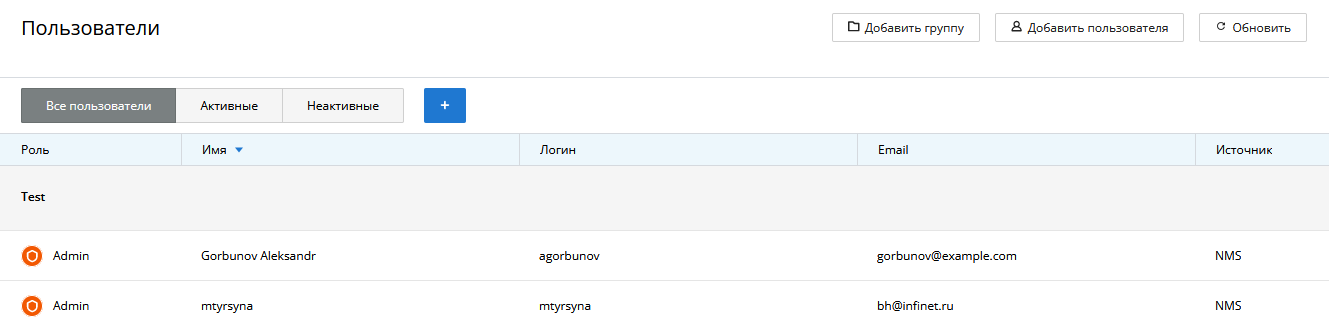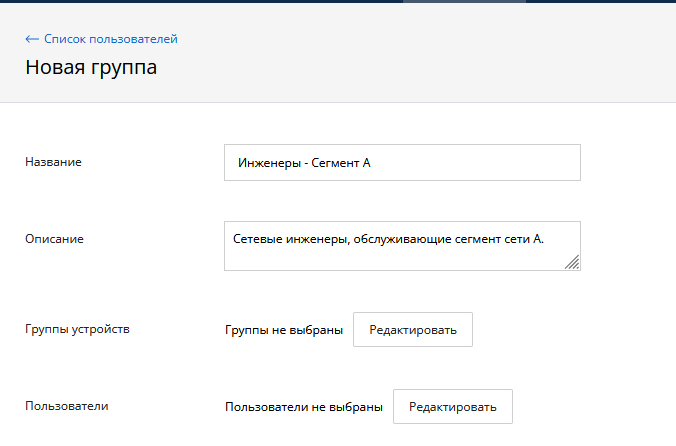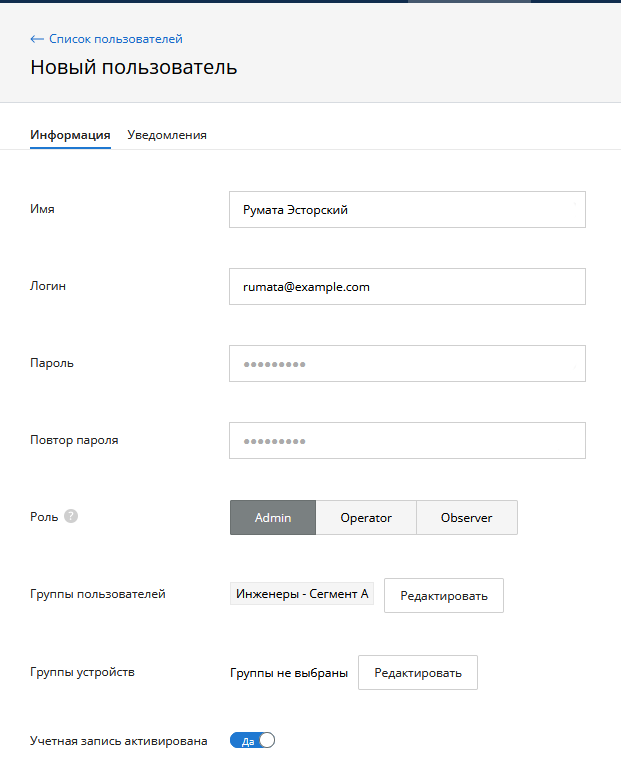Успешно сдайте бесплатный сертификационный экзамен в Академии "Инфинет" и получите статус сертифицированного инженера Инфинет.
InfiMONITOR NEXT - многопользовательская система с разграничением прав доступа. Для каждого пользователя системы мониторинга может быть создана отдельная учетная запись, которая будет использована им для авторизации в web-интерфейсе.
Права доступа
Права доступа зависят от роли учетной записи пользователя. Существуют следующие роли:
- Superadmin - данная роль предполагает полные права доступа, по умолчанию существует одна учетная запись с ролью Superadmin. Эту роль нельзя снять или назначить другим пользователям.
- Admin - роль администратора InfiMONITOR NEXT. Роль предоставляет следующие права доступа:
- Все операции с учетными записями пользователей и группами пользователей. Исключением является учетная запись пользователя с ролью Superadmin.
- Все операции с беспроводными устройствами.
- Все операции с инцидентами.
- Просмотр настроек системы мониторинга.
- Operator - роль оператора. Роль предоставляет следующие права доступа:
- Просмотр и управление беспроводными устройствами.
- Просмотр и управление инцидентами.
- Observer - роль наблюдателя, назначается по умолчанию на все новые учетные записи пользователей NEXT. Роль предоставляет следующие права доступа:
- Просмотр профилей беспроводных устройств.
- Просмотр и управление инцидентами.
На одного пользователя одновременно может быть назначена только одна роль.
Области видимости
Области видимости являются ограничивающей надстройкой над правами доступа. Область видимости ограничивает перечень беспроводных устройств, доступ к которым имеет пользователь. Перечень доступных устройств определяется группами устройств, назначенными на учетную запись пользователя или группу учетных записей. Таким образом, пользователь будет иметь доступ только к тем устройствам, которые включены в группы устройств, назначенные на этого пользователя или группу пользователей, в которую он входит. Область видимости также определяется ролью:
- Superadmin и Admin - полная видимость, пользователь всегда будет видеть все устройства.
- Operator и Observer - нулевая видимость, пользователь будет видеть только устройства, входящие в назначенные на него группы устройств.
Рассмотрим пример:
- Устройства HostA и HostB включены в группу устройств Group1.
- Устройства HostC и HostD включены в группу устройств Group2.
- Пользователь UserA имеет роль Operator и на него назначена группа устройств Group1.
- Пользователь UserB имеет роль Admin и на него назначена группа устройств Group2.
Результатом будет:
- Пользователь UserA сможет управлять конфигурациями устройств HostA и HostB. Его роль предполагает возможность управления устройствами, но область видимости ограничена только группой устройств Group1.
- Пользователь UserB сможет выполнять любые операции с любыми устройствами. Его роль предполагает любые операции, а область видимости не ограничивается ничем. Из этого следует, что на пользователя с ролью Admin нет смысла назначать группы устройств.
Учетная запись супер-администратора
В InfiMONITOR NEXT по умолчанию присутствует только одна учетная запись супер-администратора, которая имеет ряд особенностей:
- Логин учетной записи супер-администратора не может быть изменен.
- Учетная запись супер-администратора не может быть удалена.
- Для учетной записи супер-администратора всегда действует роль Superadmin.
Управление учетными записями пользователей
С помощью верхнего меню перейдите в раздел "Пользователи".
По умолчанию в разделе отображается список групп и учетных записей пользователей. Для каждой учетной записи отображаются значения следующих параметров:
- "Роль" - текущая роль пользователя.
- "Имя" - имя пользователя.
- "Логин" - логин пользователя.
- "Email" - адрес электронной почты пользователя.
- "Источник" - источник учетной записи:
- NMS - локальная учетная запись пользователя.
- LDAP - учетная запись, полученная из сервера каталогов по протоколу LDAP.
Группы пользователей
Группы необходимы для эффективного управления областями видимости пользователей системы мониторинга. Каждой группе пользователей могут быть назначены одна или несколько групп устройств. Таким образом, область видимости пользователей группы будет распространена на все устройства, входящие в указанные группы устройств.
- Каждый пользователь обязательно должен быть включен хотя бы в одну группу пользователей.
- По умолчанию в системе мониторинга создана группа "Administrators", в которую включен пользователь с ролью Superadmin, созданный в мастере первоначальной настройки.
Создание группы пользователей
Для создания новой группы пользователей нажмите кнопку "Добавить группу". На экране появится форма, содержащая следующие поля:
- "Название" - произвольное имя группы пользователей.
- "Описание" - произвольное описание группы.
- "Группы устройств" - список групп устройств, которые будут включены в область видимости учетных записей данной группы пользователей. Для изменения списка нажмите кнопку "Редактировать", затем выберите нужные группы и нажмите кнопку "Сохранить".
- "Пользователи" - список учетных запией пользователей, включенных в группу. Для изменения списка нажмите кнопку "Редактировать", затем выберите нужные группы и нажмите кнопку "Сохранить".
Заполните эти поля и нажмите на кнопку "Сохранить" для создания новой группы.
Удаление группы пользователей
Создание учетной записи пользователя
Для добавления новой учетной записи пользователя нажмите кнопку "Добавить пользователя". Интерфейс редактирования учетной записи пользователя содержит два раздела. Раздел "Информация" содержит основные атрибуты учетной записи пользователя, а раздел "Уведомления" предназначен для управления уведомлениями пользователя.
Для создания учетной записи необходимо указать значения следующих ключевых параметров:
- "Имя" - произвольное имя пользователя, например, его имя и фамилия.
- "Email" - адрес электронной почты пользователя, на который в дальнейшем будут отправляться уведомления.
- "Логин" - логин пользователя, используемый для аутентификации.
- "Пароль" и "Повтор пароля" - пароль учетной записи и его подтверждения.
- "Роль" - роль учетной записи.
- "Группы пользователей" - список текущих групп, в которые включена учетная запись. Для исключения учетной записи из группы или включения в новую нажмите кнопку "Редактировать", затем выберите нужные группы и нажмите кнопку "Сохранить".
- "Группы устройств" - список групп устройств, которые будут включены в область видимости учетной записи. Для изменения списка нажмите кнопку "Редактировать", затем выберите нужные группы и нажмите кнопку "Сохранить".
Также для каждой учетной записи должно быть заполнено поле "Email" в разделе "Уведомления".
Для применения изменений нажмите кнопку "Сохранить".